1、打开腾讯文档,点击腾讯文档界面左侧的新建按钮。
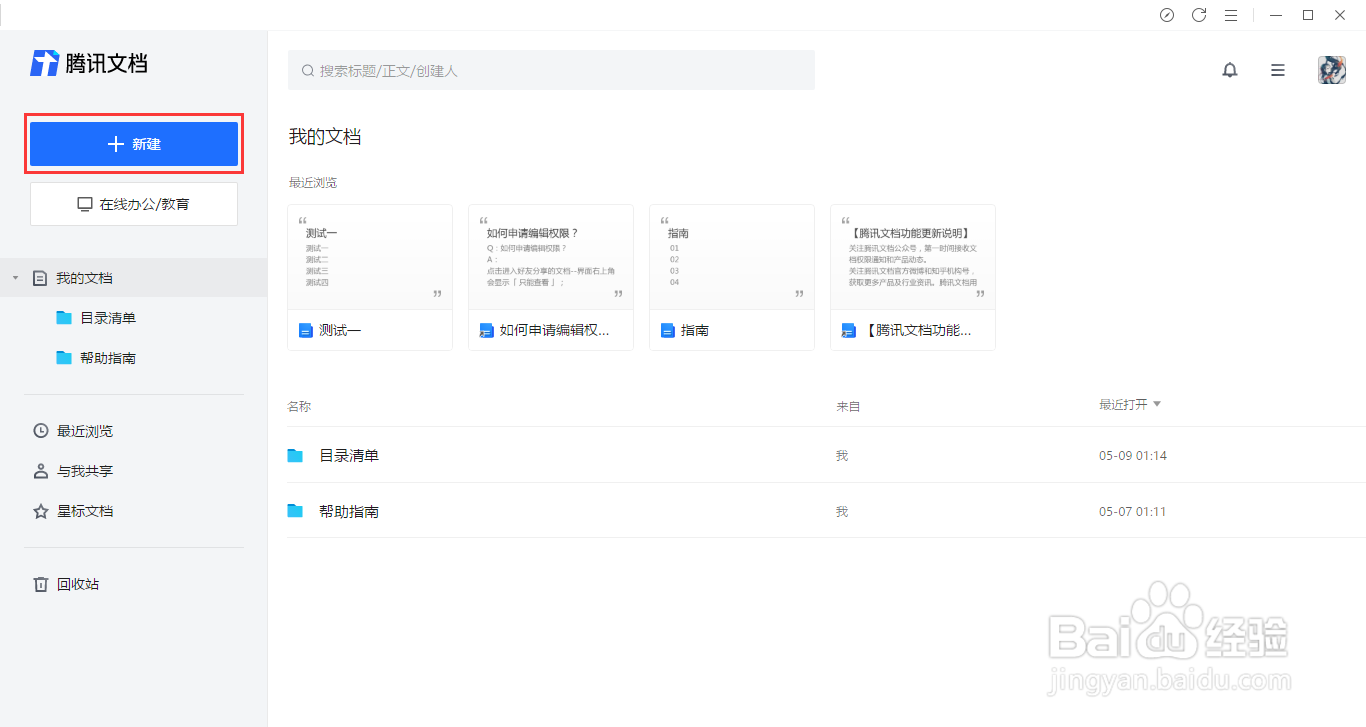
2、点击腾讯文档界面左侧的新建按钮后,在展开的界面框中选择在线表格选项。

3、在展开的界面框中选择在线表格选项后,在跳转的模板库选择需要使用的模板,也可以选择空白的。

1、进入表格界面中,选中需要输入AVERAGEAIF函数的表格单元格区域。
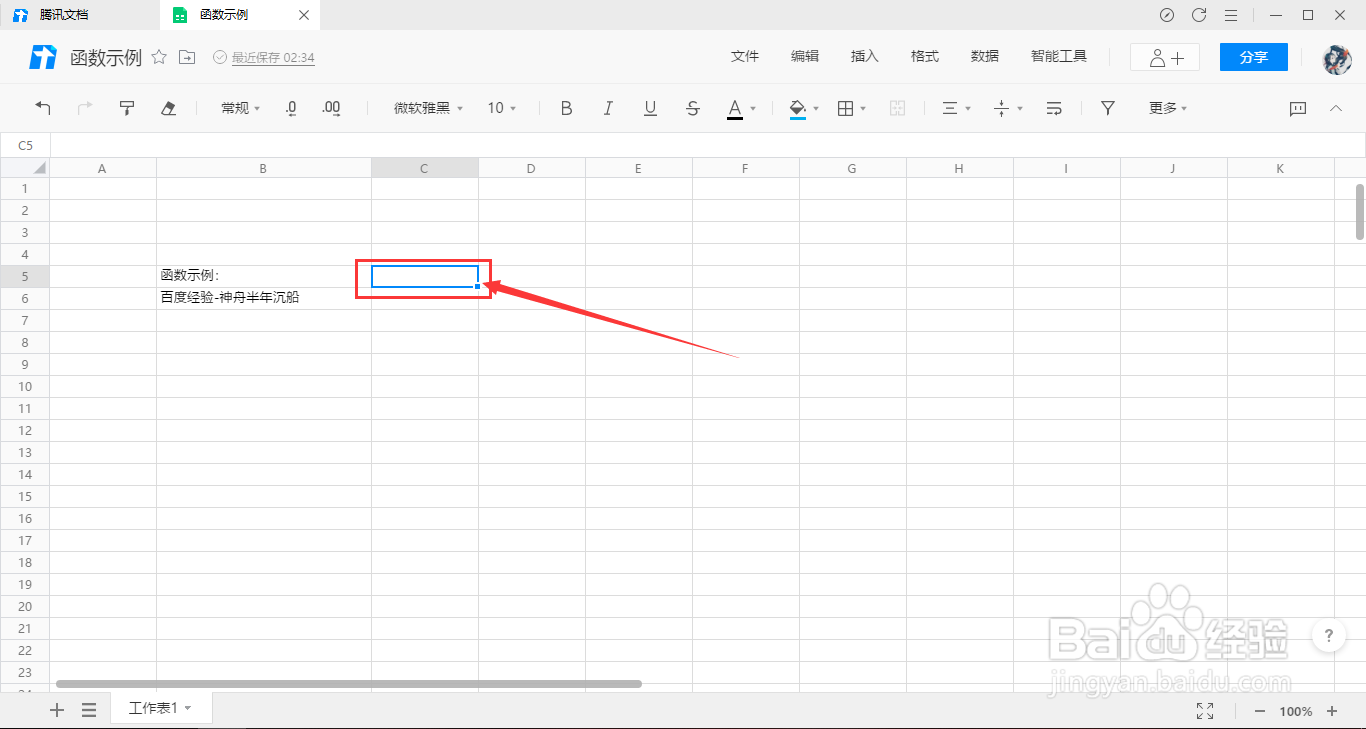
2、选中需要输入函数的表格单元格区域后,在单元格内输入函数“=AVERAGEAIF()”
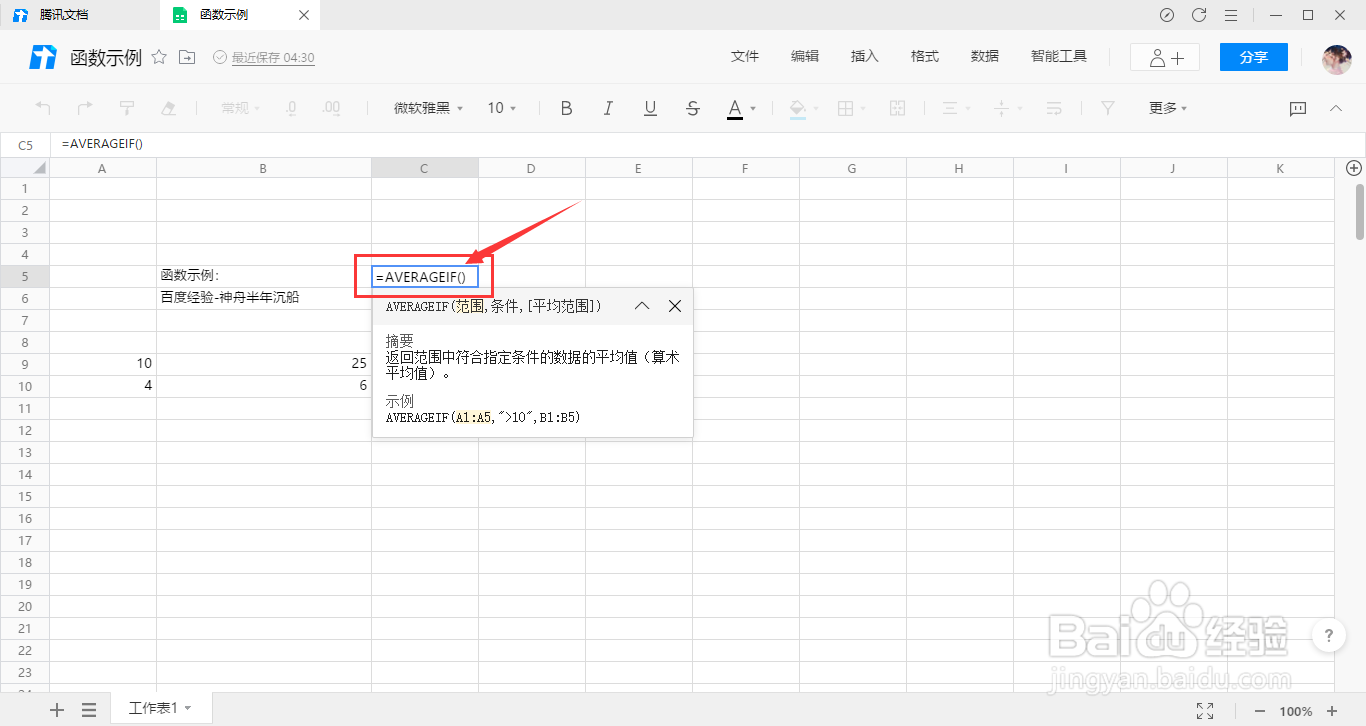
3、在输入AVERAGEAIF函数的单元格区域中,输入我们想要返回范围中符合指定条件的平均值的数据。示例:输入 =AVERAGEIF(A9:B9,">15",A10:B10) 按下回车键确定,这样单元格区域就会返回范围中符合指定条件的数据的平均值的果为6

